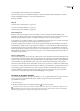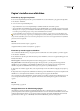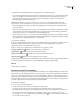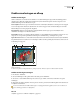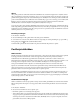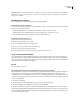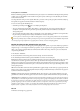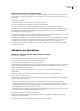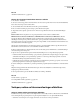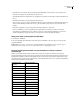Operation Manual
ILLUSTRATOR CS3
Handboek
391
Paden splitsen om af te drukken
Illustrator behandelt gesplitste paden in de illustratie als aparte objecten. Als u uw illustratie wilt wijzigen nadat paden zijn
gesplitst, moet u de afzonderlijke vormen bewerken of de paden opnieuw samenvoegen om de afbeelding als een enkele
vorm te kunnen bewerken.
U wordt geadviseerd een kopie van de originele illustratie op te slaan voordat u paden gaat splitsen. Dan hebt u altijd nog
het originele, niet-gesplitste bestand bij de hand, mocht dat nodig zijn.
❖ Voer een van de volgende handelingen uit:
• Gebruik het gereedschap Schaar als u een omlijnd pad wilt splitsen.
• Als u een samengesteld pad wilt splitsen, kiest u Object > Samengesteld pad > Geen om het samengestelde pad te
verwijderen. Vervolgens breekt u het pad met het gereedschap Schaar in stukjes en herdefinieert u de stukjes als
samengestelde paden.
• Als u een masker wilt splitsen, kiest u Object > Knipmasker > Geen om het masker te verwijderen. Vervolgens breekt u
het pad met het gereedschap Schaar in stukjes en herdefinieert u de stukjes als maskers.
Als u een pad weer wilt samenvoegen nadat u het hebt gesplitst, selecteert u alle gesplitste padnamen die deel uitmaakten
van het oorspronkelijke object en klikt u op de knop Toevoegen aan vormgebied in het deelvenster Pathfinder. Het pad wordt
weer samengevoegd en op elk punt waar een gesplitst pad is verbonden, wordt een ankerpunt geplaatst.
Bepalen hoe fonts worden gedownload op een printer
Printerresidente fonts zijn fonts die zijn opgeslagen in het geheugen van de printer of op een vaste schijf die op de printer is
aangesloten. Type 1- en TrueType-fonts kunnen op de printer of op de computer worden opgeslagen. Bitmapfonts worden
alleen op de computer opgeslagen. Illustrator downloadt fonts wanneer dat nodig is, mits deze op de vaste schijf van de
computer zijn geïnstalleerd.
1 Kies Bestand > Afdrukken.
2 Selecteer bij Printer een PostScript-printer, Adobe PostScript®-bestand of Adobe PDF.
3 Kies Afbeeldingen links in het dialoogvenster Afdrukken en selecteer een downloadoptie.
Geen In het PostScript-bestand wordt een verwijzing naar het font opgenomen, waardoor de RIP of een postprocessor weet
waar het font moet worden opgenomen. Selecteer deze optie als de fonts zich in de printer bevinden. De naam van
TrueType-fonts is gebaseerd op de PostScript-naam in het font. Deze naam kan echter niet door alle toepassingen worden
geïnterpreteerd. Gebruik een van de andere opties voor het downloaden van fonts om te zorgen dat TrueType-fonts correct
worden geïnterpreteerd.
Subset Downloadt alleen de in het document gebruikte tekens (glyphs). Glyphs worden één keer per pagina gedownload.
Met deze optie wordt doorgaans sneller afgedrukt en zijn PostScript-bestanden kleiner bij documenten van één pagina of
bij korte documenten met weinig tekst.
Volledig
Downloadt aan het begin van de afdruktaak alle fonts die nodig zijn voor het document. Wanneer u deze optie
gebruikt met documenten die uit meer pagina's bestaan, levert deze doorgaans snellere en kleinere PostScript-bestanden op.
Opmerking: Enkele fontfabrikanten beperken het insluiten van fontbestanden. Beperkingen zijn van toepassing op het kopiëren
van fontsoftware. U moet akkoord gaan met het van toepassing zijnde copyright en de bepalingen in uw licentieovereenkomst.
In de licentieovereenkomst voor fontsoftware van Adobe staat dat u een kopie van de fonts die u voor een bepaald bestand hebt
gebruikt, mag doorgeven aan een commerciële drukker of andere serviceprovider, en dat de serviceprovider deze fonts mag
gebruiken om uw bestand te verwerken, op voorwaarde dat de drukker heeft aangetoond dat deze het recht heeft om die
bepaalde software te gebruiken. Voor andere fontsoftware moet u toestemming vragen aan de leverancier.
Zie ook
“Informatie over lettertypen” op pagina 288